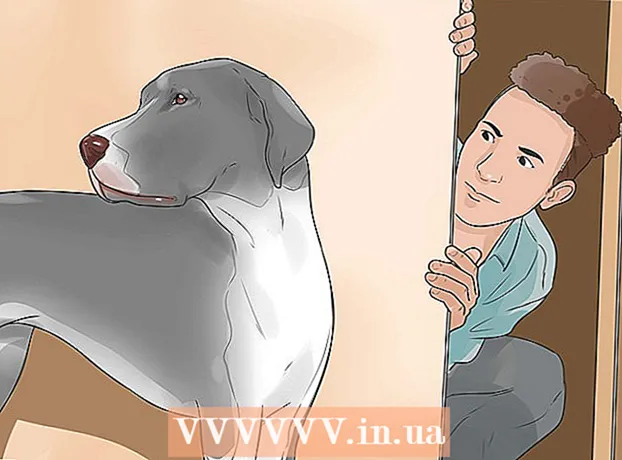लेखक:
Virginia Floyd
निर्माण की तारीख:
8 अगस्त 2021
डेट अपडेट करें:
1 जुलाई 2024

विषय
- कदम
- ६ का भाग १: तैयारी
- ६ का भाग २: अनुभाग सूची का संपादन
- ६ का भाग ३: सामान्य सेटिंग्स बदलना
- 6 का भाग 4: रुचियां जोड़ना
- भाग ५ का ६: स्थानीय समाचारों का प्रबंधन
- ६ का भाग ६: अपने समाचार फ़ीड का लिंक प्राप्त करना
- टिप्स
- चेतावनी
ताजा खबरों से अपडेट रहना चाहते हैं? दुनिया में अभी जो कुछ भी हो रहा है, उस पर नज़र रखने में आपकी मदद करने के लिए Google समाचार एक बेहतरीन सेवा है।
कदम
६ का भाग १: तैयारी
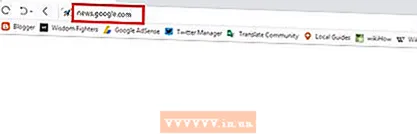 1 Google समाचार साइट पर जाएं। अपने ब्राउज़र में https://news.google.ru/ पेज खोलें। Google खोज परिणाम पृष्ठ के ऊपरी दाएं कोने में "समाचार" चुनें।
1 Google समाचार साइट पर जाएं। अपने ब्राउज़र में https://news.google.ru/ पेज खोलें। Google खोज परिणाम पृष्ठ के ऊपरी दाएं कोने में "समाचार" चुनें। 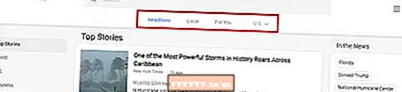 2 एक अनुभाग चुनें। पृष्ठ के शीर्ष पर अपनी रुचियों के आधार पर सुर्खियों, स्थानीय समाचार, या समाचार सुविधा का चयन करें। ताजा खबरों के लिए हर सेक्शन पर क्लिक करें।
2 एक अनुभाग चुनें। पृष्ठ के शीर्ष पर अपनी रुचियों के आधार पर सुर्खियों, स्थानीय समाचार, या समाचार सुविधा का चयन करें। ताजा खबरों के लिए हर सेक्शन पर क्लिक करें। 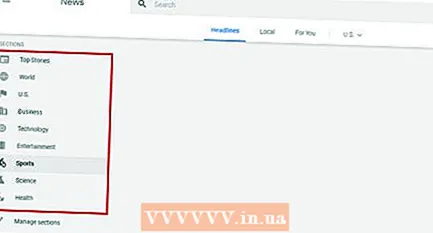 3 एक विषय चुनें। पृष्ठ के बाईं ओर अपने पसंदीदा विषय का चयन करें। उदाहरण के लिए, ताज़ा समाचार, विज्ञान और प्रौद्योगिकी, व्यवसाय, संस्कृति, खेल या स्वास्थ्य चुनें।
3 एक विषय चुनें। पृष्ठ के बाईं ओर अपने पसंदीदा विषय का चयन करें। उदाहरण के लिए, ताज़ा समाचार, विज्ञान और प्रौद्योगिकी, व्यवसाय, संस्कृति, खेल या स्वास्थ्य चुनें। 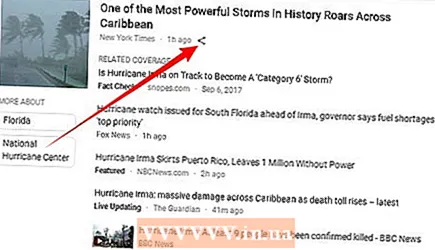 4 खबर साझा करें। शीर्षक के आगे "शेयर लिंक" बटन पर क्लिक करें और समाचार पोस्ट करने के लिए सोशल नेटवर्क का चयन करें, या पॉप-अप मेनू से लिंक को कॉपी करें।
4 खबर साझा करें। शीर्षक के आगे "शेयर लिंक" बटन पर क्लिक करें और समाचार पोस्ट करने के लिए सोशल नेटवर्क का चयन करें, या पॉप-अप मेनू से लिंक को कॉपी करें।
६ का भाग २: अनुभाग सूची का संपादन
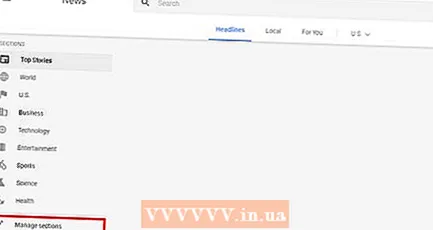 1 अनुभाग सेटिंग्स खोलें। अनुभाग सूची के नीचे "अनुभाग प्रबंधित करें" पर क्लिक करें। या यहां जाएं: news.google.com/news/settings/sections
1 अनुभाग सेटिंग्स खोलें। अनुभाग सूची के नीचे "अनुभाग प्रबंधित करें" पर क्लिक करें। या यहां जाएं: news.google.com/news/settings/sections 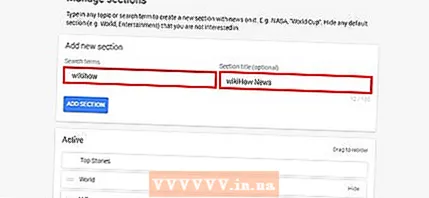 2 एक नया अनुभाग जोड़ें। कोई भी विषय दर्ज करें जिसमें आपकी रुचि हो (फुटबॉल, ट्विटर या संगीत)। एक अनुभाग शीर्षक जोड़ें (वैकल्पिक)।
2 एक नया अनुभाग जोड़ें। कोई भी विषय दर्ज करें जिसमें आपकी रुचि हो (फुटबॉल, ट्विटर या संगीत)। एक अनुभाग शीर्षक जोड़ें (वैकल्पिक)। 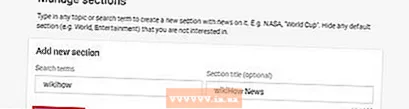 3 सेटिंग्स सहेजें। "अनुभाग जोड़ें" पर क्लिक करें।
3 सेटिंग्स सहेजें। "अनुभाग जोड़ें" पर क्लिक करें। 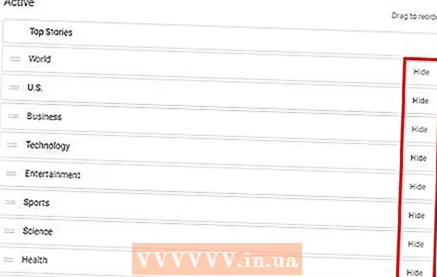 4 अपने अनुभाग हटाएं या संपादित करें। "सक्रिय अनुभाग" सूची तक नीचे स्क्रॉल करें और अनुभाग को छिपाने के लिए "छिपाएं" पर क्लिक करें। अनुभागों को पुनर्व्यवस्थित करने के लिए, उन्हें नीचे या ऊपर खींचें।
4 अपने अनुभाग हटाएं या संपादित करें। "सक्रिय अनुभाग" सूची तक नीचे स्क्रॉल करें और अनुभाग को छिपाने के लिए "छिपाएं" पर क्लिक करें। अनुभागों को पुनर्व्यवस्थित करने के लिए, उन्हें नीचे या ऊपर खींचें।
६ का भाग ३: सामान्य सेटिंग्स बदलना
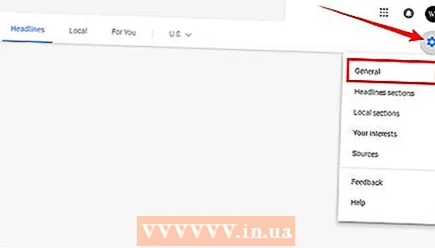 1 सामान्य सेटिंग्स खोलें। बाएँ फलक में सामान्य अनुभाग चुनें।
1 सामान्य सेटिंग्स खोलें। बाएँ फलक में सामान्य अनुभाग चुनें। 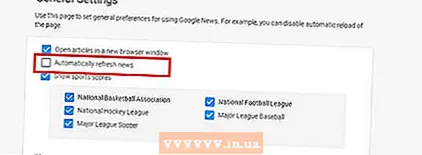 2 आप चाहें तो ऑटोमेटिक न्यूज अपडेट्स को ऑफ कर दें। स्वचालित पृष्ठ अपडेट अक्षम करने के लिए "स्वचालित रूप से समाचार अपडेट करें" विकल्प को अनचेक करें।
2 आप चाहें तो ऑटोमेटिक न्यूज अपडेट्स को ऑफ कर दें। स्वचालित पृष्ठ अपडेट अक्षम करने के लिए "स्वचालित रूप से समाचार अपडेट करें" विकल्प को अनचेक करें। 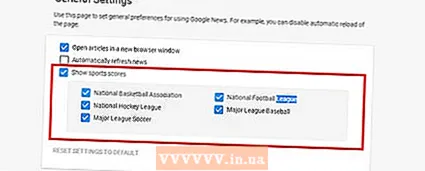 3 यदि आप नहीं चाहते कि समाचार एक नई विंडो में खुले, तो "एक नई विंडो में लेख खोलें" विकल्प को अनचेक करें।
3 यदि आप नहीं चाहते कि समाचार एक नई विंडो में खुले, तो "एक नई विंडो में लेख खोलें" विकल्प को अनचेक करें।
6 का भाग 4: रुचियां जोड़ना
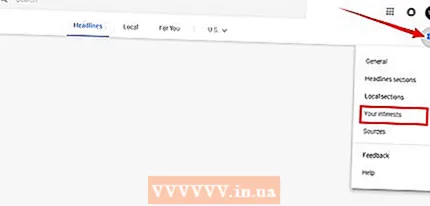 1 "आपकी रुचियां" अनुभाग पर जाएं। बाएँ फलक में अपनी रुचियाँ अनुभाग चुनें।
1 "आपकी रुचियां" अनुभाग पर जाएं। बाएँ फलक में अपनी रुचियाँ अनुभाग चुनें। 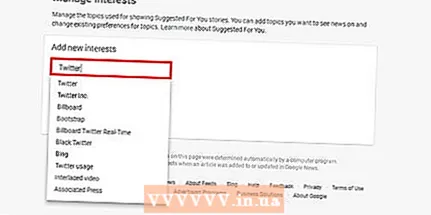 2 अपनी रुचियां जोड़ें। उपयुक्त क्षेत्र में अपनी रुचियां दर्ज करें।
2 अपनी रुचियां जोड़ें। उपयुक्त क्षेत्र में अपनी रुचियां दर्ज करें। 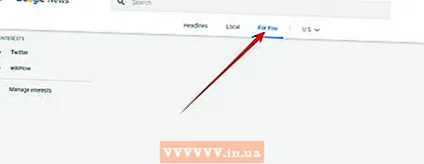 3 तैयार। जिस समाचार में आप रुचि रखते हैं वह "आपके लिए" अनुभाग में दिखाई देगा।
3 तैयार। जिस समाचार में आप रुचि रखते हैं वह "आपके लिए" अनुभाग में दिखाई देगा।
भाग ५ का ६: स्थानीय समाचारों का प्रबंधन
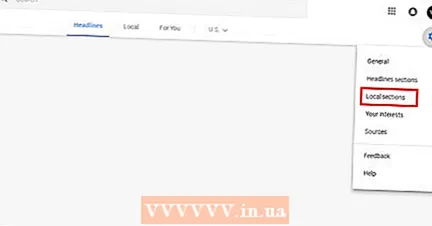 1 कृपया चुने स्थानीय समाचार अनुभाग बाईं ओर के पैनल में।
1 कृपया चुने स्थानीय समाचार अनुभाग बाईं ओर के पैनल में।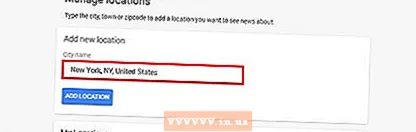 2 एक नया क्षेत्र जोड़ें। उपयुक्त क्षेत्र में डाक कोड या शहर का नाम दर्ज करें।
2 एक नया क्षेत्र जोड़ें। उपयुक्त क्षेत्र में डाक कोड या शहर का नाम दर्ज करें। 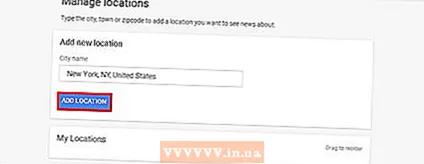 3 नया क्षेत्र जोड़ने के लिए क्षेत्र जोड़ें बटन पर क्लिक करें। "मेरे क्षेत्र" सूची में, आप न केवल क्षेत्रों का क्रम बदल सकते हैं, बल्कि उन्हें हटा भी सकते हैं।
3 नया क्षेत्र जोड़ने के लिए क्षेत्र जोड़ें बटन पर क्लिक करें। "मेरे क्षेत्र" सूची में, आप न केवल क्षेत्रों का क्रम बदल सकते हैं, बल्कि उन्हें हटा भी सकते हैं।
६ का भाग ६: अपने समाचार फ़ीड का लिंक प्राप्त करना
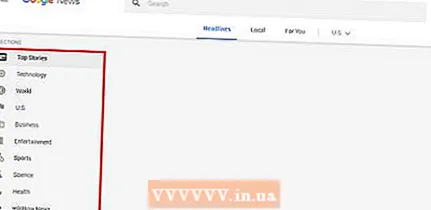 1 एक विषय चुनें। पृष्ठ के बाईं ओर अपना पसंदीदा विषय (खेल, व्यवसाय, विज्ञान और प्रौद्योगिकी) चुनें।
1 एक विषय चुनें। पृष्ठ के बाईं ओर अपना पसंदीदा विषय (खेल, व्यवसाय, विज्ञान और प्रौद्योगिकी) चुनें। 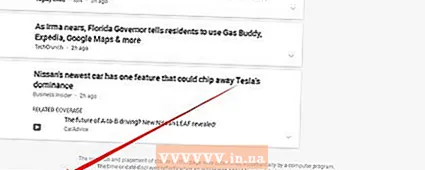 2 पृष्ठ के बहुत नीचे तक स्क्रॉल करें। RSS फ़ीड का पता कॉपी करें। तैयार!
2 पृष्ठ के बहुत नीचे तक स्क्रॉल करें। RSS फ़ीड का पता कॉपी करें। तैयार!
टिप्स
- अपने पसंदीदा विषयों पर अधिक समाचार प्राप्त करने के लिए अपनी रुचियों और क्षेत्रों की सूची को अनुकूलित करें।
- सत्यापित तथ्य लेबल यह दर्शाता है कि प्रकाशक द्वारा तथ्य-जांच के आधार पर लेख में दावे सही हैं या गलत।

चेतावनी
- Google समाचार तथ्य जाँच नहीं करता है। यह सेवा केवल अन्य प्रकाशनों के लिए समाचारों के भंडार के रूप में कार्य करती है जिन्हें ऐसा करना चाहिए।